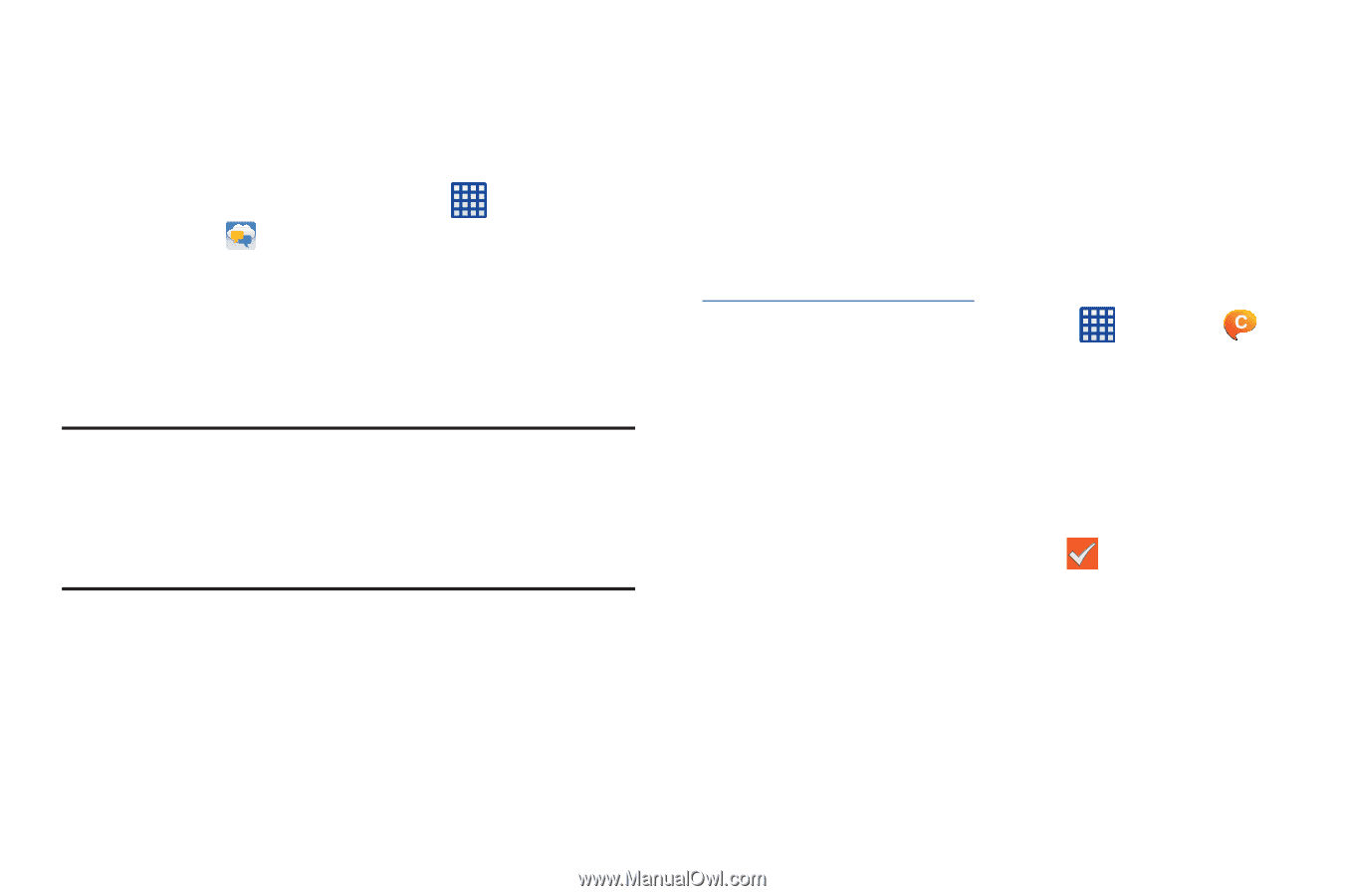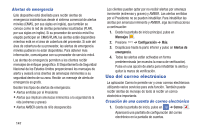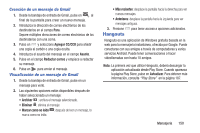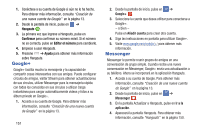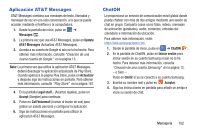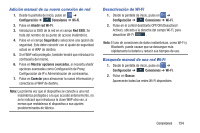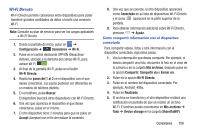Samsung SM-N900A User Manual At&t Wireless Sm-n900a Galaxy Note 3 Jb Spani - Page 159
Aplicación AT&T Messages, ChatON, Messages, Update, AT&T Messages, Actualizar, Accept
 |
View all Samsung SM-N900A manuals
Add to My Manuals
Save this manual to your list of manuals |
Page 159 highlights
Aplicación AT&T Messages AT&T Messages combina sus mensajes de texto, llamadas y mensajes de voz en una sola conversación, a la que se puede acceder mediante el teléfono o la computadora. 1. Desde la pantalla de inicio, pulse en ➔ Messages . 2. La primera vez que use AT&T Messages, pulse en Update AT&T Messages (Actualizar AT&T Messages). 3. Acceda a su cuenta de Google si aún no lo ha hecho. Para obtener más información, consulte "Creación de una nueva cuenta de Google" en la página 13. Nota: La primera vez que utilice la aplicación AT&T Messages, deberá descargar la aplicación actualizada de Play Store. Cuando aparezca la página Play Store, pulse en Actualizar y después siga las instrucciones en pantalla. Para obtener más información, consulte "Play Store" en la página 187. 4. En la pantalla Legal stuff... (Asuntos legales), pulse en Accept (Aceptar) para continuar. 5. Pulse en Call Voicemail (Llamar al buzón de voz) para grabar un saludo personal y configurar la aplicación. 6. Siga las instrucciones en pantalla para utilizar la aplicación AT&T Messages. ChatON Le proporciona un servicio de comunicación móvil global donde puede chatear con más de dos amigos mediante una sesión de chat en grupo. Comparta cosas como fotos, videos, mensajes de animación (garabatos), audio, contactos, entradas del calendario e información de ubicación. Para obtener más información, visite: https://web.samsungchaton.com. 1. Desde la pantalla de inicio, pulse en ➔ ChatON . 2. En la pantalla de ChatON, pulse en Iniciar sesión para iniciar sesión en su cuenta Samsung si aún no lo ha hecho. Para obtener más información, consulte "Creación de una cuenta Samsung" en la página 12. - o bien - Pulse en Omitir si ya se conectó a su cuenta Samsung. 3. Escriba su nombre real y pulse en Aceptar. 4. Siga las instrucciones en pantalla para añadir un amigo e inicie su sesión de chat. Mensajería 152